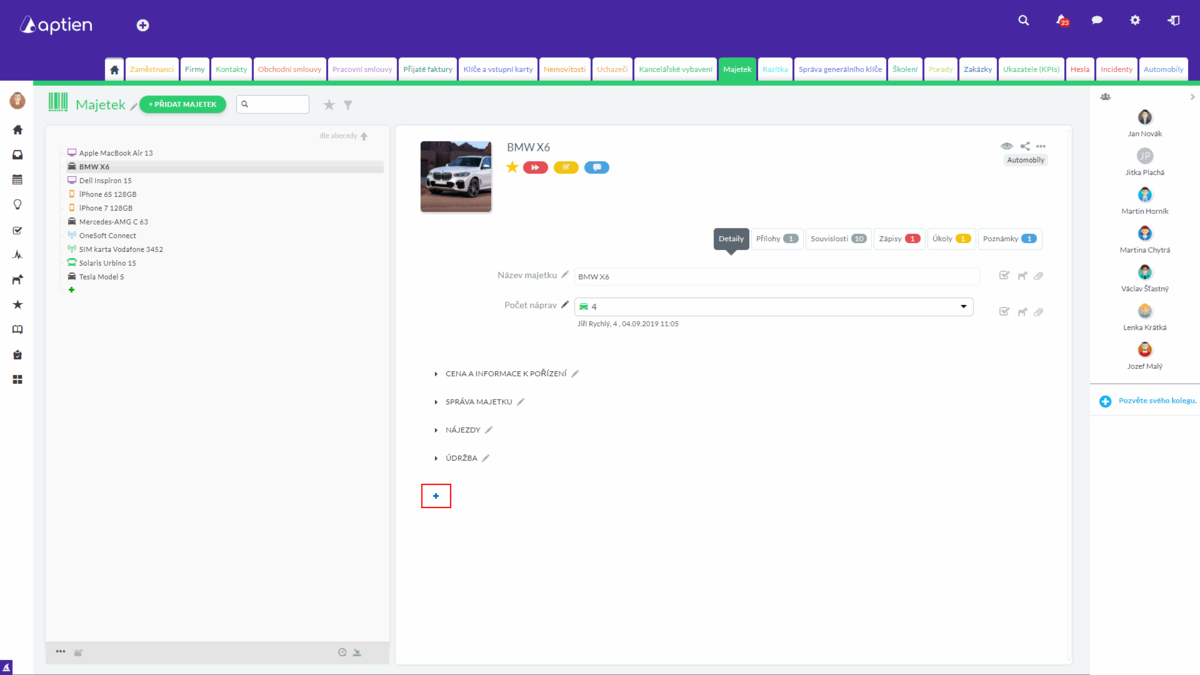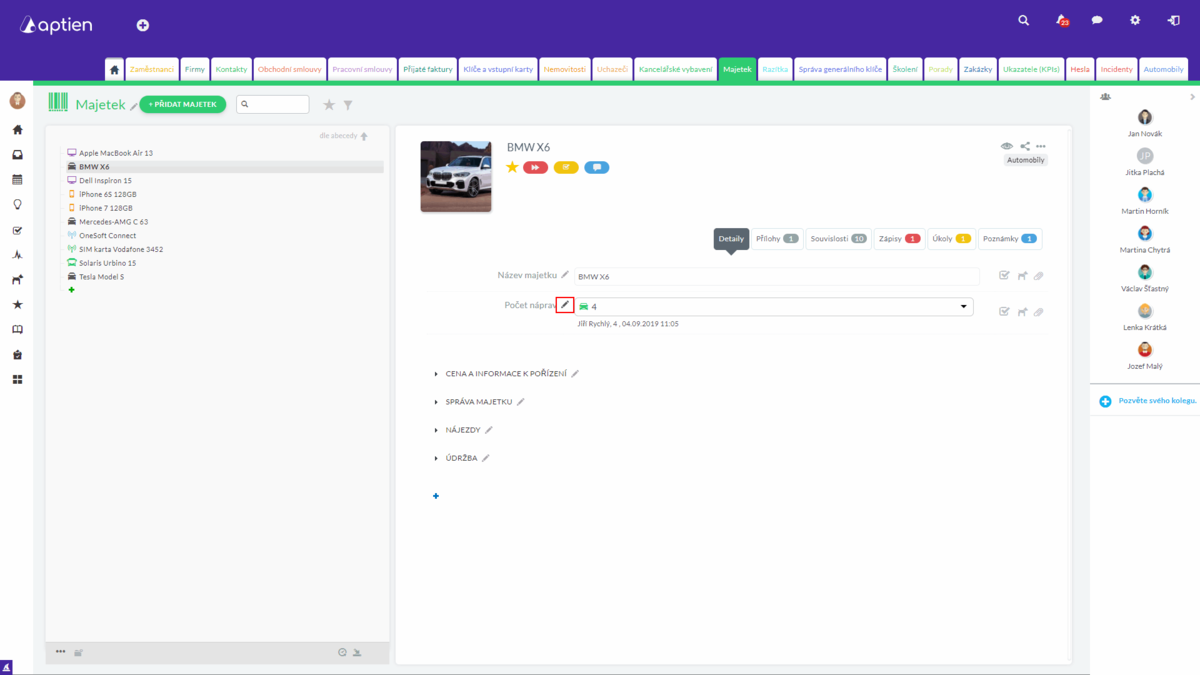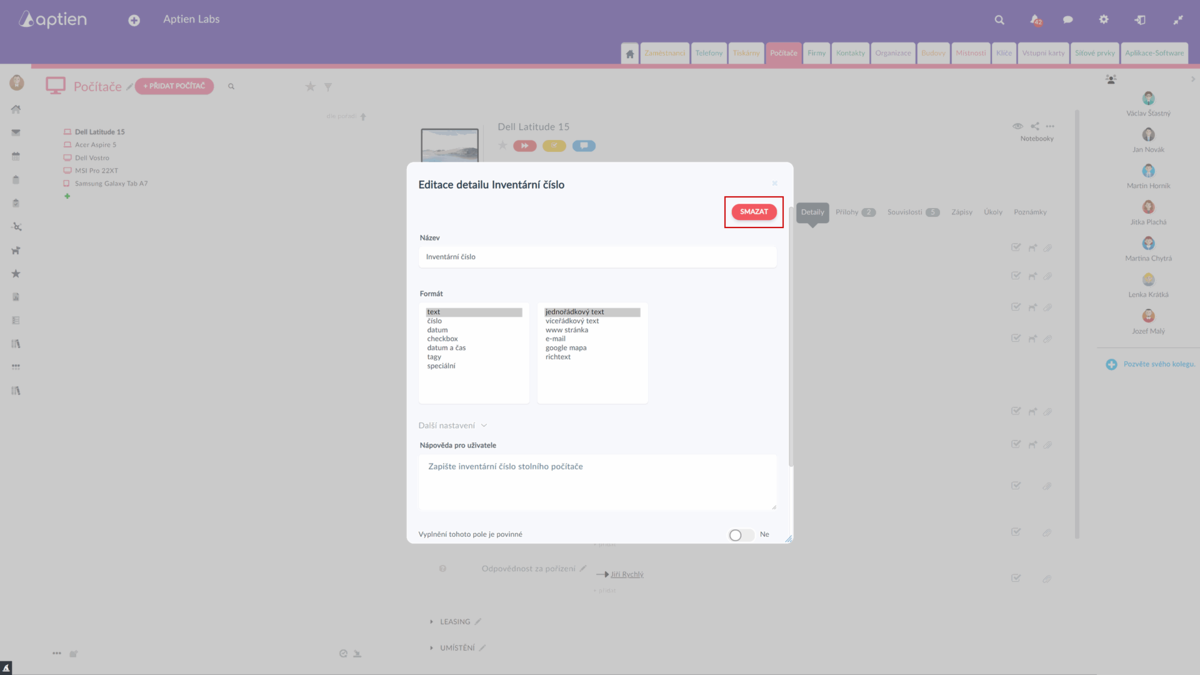Tento článek je určený pro administrátory. Zakládat, editovat a mazat detaily může pouze administrátor.
Detaily v evidenci lze přizpůsobit
Pokud vám nevyhovují nastavené detaily, může je administrátor jednoduše přizpůsobit. O přizpůsobení detailů musíte požádat svého administrátora. Je to z toho důvodu, aby vše bylo nastaveno stejně pro všechny lidi ve firmě. Detaily v každé evidenci můžete přidávat, upravovat nebo odstranit. S výjimkou systémových detailů, které odstranit ani upravit nejdou, protože je systém z různých důvodů potřebuje.
Jak založíte nový detail
Pokud vám žádný nabízený detail nestačí, můžete si přidat svůj vlastní.
Otevřete jakoukoliv položku evidence, ve které chcete vytvořit nový detail. Srolujte stránku až úplně dolů, tj. k poslednímu detailu, a klikněte na ikonu modrého plus. Poté se vám otevře okno, kde už jen nadefinujete svůj nový detail:
- Zvolte vhodný formát
- Do pole Nápověda pro uživatele můžete zadat nápovědu pro vyplnění daného detailu, která se uživatelům zobrazí po najetí na ikonu otazníku vedle názvu detailu
- Můžete také zařadit detail do nějaké skupiny detailů, případně vytvořit novou pomocí modrého plus vedle menu skupin (zobrazí se po najetí myší na pole pro výběr skupiny). Podrobněji viz práce se skupinami. Jednou z jejich hlavních výhod je, že se dají přiřadit pouze určitým "kategoriím" položek v dané evidenci, což znamená, že pro různé kategorie můžete nastavit různé detaily, například v evidenci majetku můžete zaznamenávat rozdílné informace pro počítače, pracovní telefony nebo třeba auta
- Uložte
Jak upravíte detail
Pokud vám například nevyhovuje název detailu a potřebujete jej přizpůsobit zvyklostem vaší firmy, můžete jej změnit. Jako administrátor vidíte vedle názvu detailu ikonu tužky. Po kliknutí na ní se vám otevře okno pro úpravy. V něm provedete požadované změny a vše musíte uložit. Můžete měnit všechny hodnoty, které vám systém v okně nabízí a umožňuje. Tedy nejčastěji:
- Název detailu
- Text nápovědy k detailu
- Formát detailu (pozor, při změně formátu budou již zadané hodnoty ztraceny)
Jak editovat detail ve formátu tabulky nebo výčtu najdete v tomto článku.
Jak odstraníte detail
Pokud vám úprava detailu nestačí a detail nepotřebujete a chcete se ho zbavit, můžete jej lehce odstranit. Předtím si vše důkladně rozmyslete, pokud odstraníte detail, který bude v záznamech naplněný informacemi a daty, budou tato data nenávratně ztracena zároveň s odstraněním detailu. Je to podobné, jako byste smazali celý sloupec v excelové tabulce včetně všech dat. Pokud odstraníte detail, ve kterém žádná data nejsou, nic se neděje.
Postup při odstranění detailu
Detail odstraníte jednoduchým smazáním. V případě, že detail nelze smazat, jedná se o tzv. systémový detail, který je možné pouze skrýt pro uživatele (pro administrátory zůstane viditelný). Tyto systémové detaily jsou nepostradatelné pro správnou funkcionalitu dalších rozšíření aplikace a pro kompatibilitu s dalšími řešeními z rodiny Aptien.
Pozor, tento krok je nevratný, pokud je tedy detail odstraněn, není možné ho znovu aktivovat a všechny dříve zadané hodnoty budou ztraceny:
- Klikněte na editační tužku
- V pravém horním rohu klikněte na "Smazat"
- Potvrďte smazání
Jak změníte pořadí detailů v evidenci
Pokud chcete daný detail posunout na jiné místo v rámci dané evidence, stačí se podívat jít do nastavení evidence a do záložky "Detaily", kde jednoduchým přetažením změníte pořadí detailu.